本文主要归纳在 Vuejs 学习过程中对于 Vuejs 动画效果的各个相关要点。由于本人水平有限,如文中出现错误请多多包涵并指正,感谢。如果需要看更清晰的代码高亮,请跳转至我的个人站点的 深入理解 Vuejs 动画效果 查看本文。
Vue 中的 CSS 动画原理
将标签外部添加 transition 标签,将其包裹起来。他的原理图如下,即当一个元素被transition 包裹之后,Vue 会自动分析元素的 CSS 样式,然后构建一个动画流程。
下面示例图中的线和点,就可以称之为一个动画流程。Vue 会在动画即将执行的瞬间,往内部被包裹的的 div 上增添两个 class 名,分别是 fade-enter 和 fade-enter-active。当动画第一帧执行结束之后;Vue 会在动画执行到第二帧的时候,把之前添加的 fade-enter 这个 class 去除,然后再增加一个 fade-enter-to 的 class 名;接着动画继续执行,执行到结束的瞬间,Vue 会把之前添加的 fade-enter-active 和 fade-enter-to 两个 class 都去除掉。
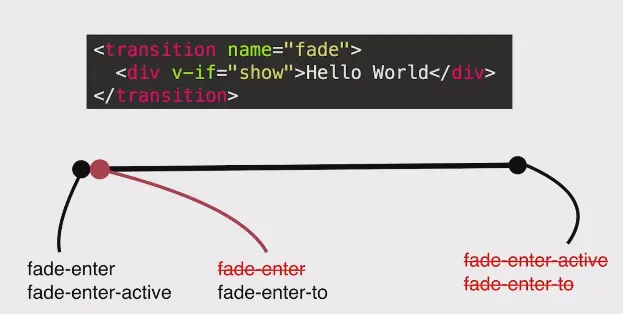
当动画从显示状态变为隐藏状态时,原理图如下,流程跟上相似:
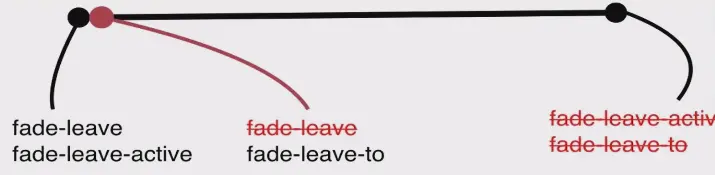
Vue 过渡动画案例代码
<!DOCTYPE html>
<html lang="en"> <head> <meta charset="UTF-8"> <title>Vue中的css动画原理</title> <script src="https://cdn.bootcss.com/vue/2.5.17-beta.0/vue.js"></script> <style> .fade-enter { opacity: 0; } .fade-enter-active { transition: opacity 2s; } .fade-leave-to { opacity: 0; } .fade-leave-active { transition: opacity 2s; } </style> </head> <body> <div id="app"> <transition name="fade"> <div v-if="show"> hello world </div> </transition> <button @click="handleClick">切换</button> </div> <script> var vm = new Vue({ el: "#app", data: { show: true }, methods: { handleClick: function(){ this.show = ! this.show } } }) </script> </body> </html> JSbin 预览
因为 transition 上设置的 name 属性名为 fade。所以 style 中 CSS 样式为 fade 开头。如果 transition 上没有设置 name 属性名,那么style 中 CSS 样式为 v 开头,即 v-enter、v-center-active 等。
Vue 中使用 CCS3 @keyframes 动画
<!DOCTYPE html>
<html lang="en"> <head> <meta charset="UTF-8"> <title> keyframes 动画 </title> <script src="https://cdn.bootcss.com/vue/2.5.17-beta.0/vue.js"></script> <style> @keyframes bounce-in { 0% { transform: scale(0); } 50% { transform: scale(1.5); } 100% { transform: scale(1); } } .fade-enter-active { transform-origin: left center; animation: bounce-in 1s; } .fade-leave-active { transform-origin: left center; animation: bounce-in 1s reverse; } </style> </head> <body> <div id="app"> <transition name="fade"> <div v-if="show"> hello world </div> </transition> <button @click="handleClick">切换</button> </div> <script> var vm = new Vue({ el: "#app", data: { show: true }, methods: { handleClick: function(){ this.show = ! this.show } } }) </script> </body> </html> 自定义
如果 CSS 样式没有进行这种方式命名,而是我们通过自定义的方式命名的,如下:
.active {
transform-origin: left center;
animation: bounce-in 1s; } .leave { transform-origin: left center; animation: bounce-in 1s reverse; } 那么在 transition 标签里面就要对这个自定义的 class 进行声明。
<transition name="fade"
enter-active-class="active" leave-active-class="leave" > <div v-if="show"> hello world </div> </transition>
Animate.css 库
Animate.css库官网 提供了众多 CSS 效果。引入和使用的原理和 iconfont 类似。
- 下载该库之后,在
link标签下引入。
<link rel="stylesheet" type="text/css" href="./animate.css">
- 然后在
transition标签中定义enter-active-class与leave-active-class为animate库中相应的样式。下面示例即是入场动画使用swing,出场动画使用shake。
<transition name="fade"
enter-active-class="animated swing" leave-active-class="animated shake" > <div v-if="show"> hello world </div> </transition> 值得注意的是,当引入并使用 Animate.css 库时,必须使用自定义 class 名的形式使用 Animate.css。同时,class 当中必须包含一个 animated ,然后再将相应的效果添加到 animated 之后。
appear
上面一节的示例中,当我们在页面刚刚刷新时(第一次元素显示时)也加上一些动画效果,则需要加上 appear 和 appear-active-class 。
<transition name="fade"
appear enter-active-class="animated swing" leave-active-class="animated shake" appear-active-class="animated swing" > <div v-if="show"> hello world </div> </transition> 同时使用过渡和动画
之前提到的 Animate.css 库 提供的动画是 @keyframes 类型 CSS3 的动画。假如我们希望动画不仅仅只有 @keyframes 的效果,还另外有过渡的动画效果时。这个时候我们可以这样进行代码的编写。
即在 animated 的 class 之后再添加 过渡动画的 CSS class。
.fade-enter,
.fade-leave-to {
opacity: 0; } .fade-enter-active, .fade-leave-active { transition: opacity 3s; } <transition
type="transition"
name="fade" appear enter-active-class="animated swing fade-enter-active" leave-active-class="animated shake fade-leave-active" appear-active-class="animated swing" > <div v-if="show"> hello world </div> </transition> 动画执行时长: 值得注意的是,
animate之中的动画执行是 1s,当过渡动画超过 1s 时,在transition里面添加属性type,就会以transition里面动画的时长为动画执行时长。同样的,这个执行时长也可以自定义,通过:duration属性来进行设置,例如当属性被设置为:duration="10000",即时长为 10s。除此之外,还可以单独设置出场、入场动画为不同的时长,:duration="{ enter: 5000, leave: 10000 }"。
Vue 中的 JS 动画
动画钩子
before-enter
before-enter 会接收到一个参数 el ,即指的是动画 transition 包裹的标签。
<div id="app">
<transition name="fade" @before-enter="handleBeforeEnter"> <div v-show="show"> hello world </div> </transition> <button @click="handleClick">切换</button> </div> var vm = new Vue({
el: "#app", data: { show: true }, methods: { handleClick: function(){ this.show = ! this.show }, // 接收到一个参数 el 代指被包裹的标签 handleBeforeEnter: function(el){ el.style.color = 'red' } } })
enter
enter 会接收两个参数,一个为 el,指的仍然是动画 transition 包裹的标签。 一个为 done,是一个回调函数。
<div id="app">
<transition name="fade" @before-enter="handleBeforeEnter" @enter="handleEnter"> <div v-show="show"> hello world </div> </transition> <button @click="handleClick">切换</button> </div> var vm = new Vue({
el: "#app", data: { show: true }, methods: { handleClick: function(){ this.show = ! this.show }, handleBeforeEnter: function(el){ el.style.color = 'red' }, handleEnter: function(el, done){ setTimeout(() => { el.style.color = 'green' done() },2000) } } }) 上面 handleEnter 中的 setTimeout 执行完之后,调用了 done()。而当done() 被调用的时候,Vue 又会触发一个 after-enter 事件。
after-enter
after-enter 也要接收到参数 el 。
<div id="app">
<transition name="fade" @before-enter="handleBeforeEnter" @enter="handleEnter" @after-enter="handleAfterEnter" > <div v-show="show"> hello world </div> </transition> <button @click="handleClick">切换</button> </div> var vm = new Vue({
el: "#app", data: { show: true }, methods: { handleClick: function(){ this.show = ! this.show }, handleBeforeEnter: function(el){ el.style.color = 'red' }, handleEnter: function(el, done){ setTimeout(() => { // 2s 之后改变颜色 el.style.color = 'green' },2000) setTimeout(() => { // 4s 之后 done() done() },4000) }, handleAfterEnter: function(el){ el.style.color = "#000" } } })
出场动画钩子
相应的。出场动画的钩子函数为 before-leave 、leave 和 after-leave 。用法与上面所讲的入场动画钩子函数相似。
动画钩子示例
velocity.js 动画库
在 velocityjs 官网 下载 velocity.js 文件。并通过 script 标签引入 velocity.js。
按照下面的写法,将 el、{opacity: 1}、{duration: 1000, complete: done} 当做参数传递给 Velocity 。
var vm = new Vue({
el: "#app", data: { show: true }, methods: { handleClick: function(){ this.show = ! this.show }, handleBeforeEnter: function(el){ el.style.opacity = 0 }, handleEnter: function(el, done){ Velocity(el, {opacity: 1}, {duration: 1000, complete: done}) }, handleAfterEnter: function(el){ alert('动画结束') } } }) 多个元素与组件的过渡动画
多个元素间过渡动画
在下面的示例中,之所以加上 key 值,是为了让 Vue 不去复用 DOM,达到我们想要的效果。给 transition 添加 mode 属性,out-in 、in-out 分别表示多个属性切换时候的不同的出场、入场顺序效果。
<div id="app">
<transition mode="out-in" name="fade"> <div v-if="show" key="hello">hello world</div> <div v-else key="bye">Bye World</div> </transition> <button @click="handleClick">切换</button> </div> 多个组件间过渡动画
在下面的示例中,两个组件通过 button 点击之后触发的事件,进行内容的显示和隐藏的切换。
.fade-enter,
.fade-leave-to {
opacity: 0; } .fade-enter-active, .fade-leave-active { transition: opacity 1s; } <div id="app">
<transition mode="out-in" name="fade"> <child v-if="show"></child> <child-one v-else></child-one> </transition> <button @click="handleClick">切换</button> </div>
Vue.component('child',{
template: '<div>child</div>'
})
Vue.component('child-one',{ template: '<div>child-one</div>' }) var vm = new Vue({ el: "#app", data: { show: true }, methods: { handleClick: function(){ this.show = ! this.show } } }) 动态组件
除此之外也可以参考之前 深入理解 Vuejs 组件 中动态组件的方式。给 component 外边的 transition 添加 mode。
列表过渡
参照下面 JSbin 中的示例,构造了一段代码,简单的实现了一个点击 button 按钮添加列表展示数据的 demo。现在我们要针对一整个列表,在增加或者删除的时候实现过渡效果。这里就需要一个新的标签 transition-group。
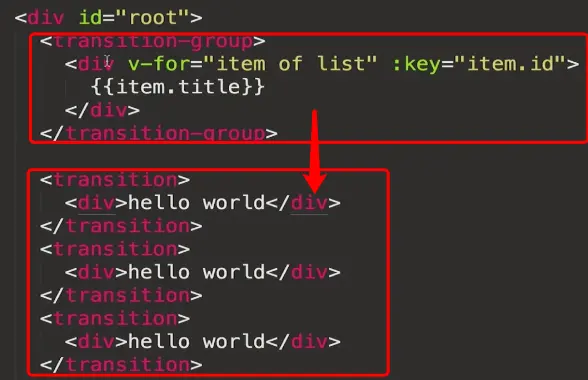
添加 transition-group 等同于给每一个 div 之外添加 transition。相当于把列表的过渡转化成单个元素标签的过渡。
除此之外跟前几节的过渡动画一样,需要在 style 中添加相应的样式。
动画封装
当需要频繁使用一个动画效果的时候,我们将动画封装到一个组件之中是很好的方法。结合之前的动画钩子,可以实现将模板、样式都封装到组件的效果。当需要使用的时候,直接使用该组件模板标签,并添加相应的 show 属性即可。
<div id="app">
<fade :show="show"> <div>hello world</div> </fade> <fade :show="show"> <h1>hello world</h1> </fade> <button @click="handleClick">toggle</button> </div> // 封装 fade 子组件
Vue.component('fade',{
props: ['show'], // 接收父组件传递过来的 show 参数 // template 模板,并使用动画钩子将样式封装在函数中 template: ` <transition @before-enter="handleBeforeEnter" @enter="handleEnter" @after-enter="handleAfterEnter"> <slot v-if="show"></slot> </transition> `, methods: { handleBeforeEnter: function(el){ el.style.color = 'red' }, handleEnter: function(el,done){ setTimeout(() => { el.style.color = 'green' },2000) setTimeout(() => { done() },4000) }, handleAfterEnter: function(el){ el.style.color = "#000" } } }) var vm = new Vue({ el: "#app", data: { show: true }, methods: { handleClick: function(){ this.show = ! this.show } } }) 




















 631
631

 被折叠的 条评论
为什么被折叠?
被折叠的 条评论
为什么被折叠?








